
Vovich Antonovich
0
1129
85
Chromebooks sollen einfach zu bedienen sein, und genau hier setzt Chrome OS an. Chrome OS ist jedoch im Vergleich zu anderen Betriebssystemen wie Linux nicht so funktionsfähig. Wenn Sie also gerne basteln, haben Sie sich vielleicht gefragt, ob Sie ein anderes Betriebssystem wie Ubuntu auf Ihrem Chromebook installieren könnten. So, So installieren Sie Linux auf einem Chromebook:
Installieren Sie Ubuntu mit Crouton auf Chromebook
Um Ubuntu auf einem Chromebook zu installieren, müssen Sie zuerst Crouton herunterladen. Crouton - eine Abkürzung für „Chromium OS Universal Chroot Environment“” - ist ein Paket von Skripten, die die einfache Installation von Linux-Systemen wie Ubuntu und Debian ermöglichen. Wir werden Crouton verwenden, um Ubuntu auf unserem Chromebook zu installieren. Befolgen Sie einfach die folgenden Schritte:
1. Zuerst müssen Sie Aktivieren Sie den Entwicklermodus in Chrome OS. Sie können unsere überprüfen ausführlicher Artikel auf demselben.
2. Wenn Sie den Entwicklermodus auf Ihrem Chromebook aktiviert haben, laden Sie Crouton auf Ihr Chromebook herunter. Es wird im Verzeichnis „Downloads“ gespeichert.
3. Drücken Sie auf Ihrem Chromebook auf „Strg + Alt + T.”, Um das Crosh Terminal zu starten. Geben Sie hier „Schale“Und getroffen Eingeben.
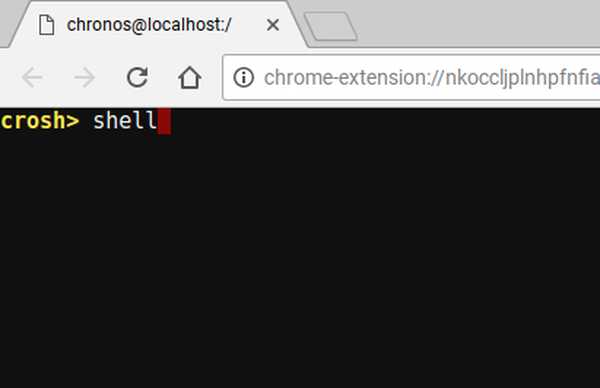
4. Sie erhalten jetzt Zugriff auf eine Befehlszeile. Mithilfe dieser Befehlszeile installieren wir Ubuntu auf unserem Chromebook. Geben Sie im Terminal „sudo sh ~ / Downloads / crouton -e -t lxde„.
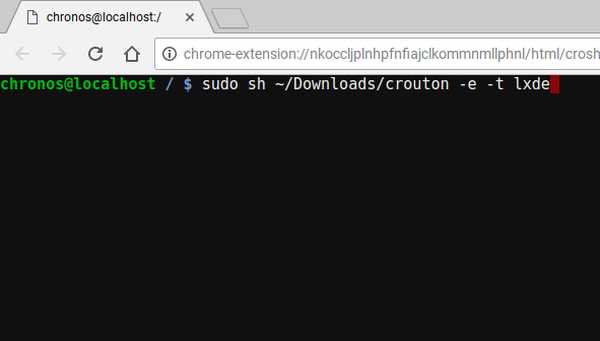
Hinweis:: Leider funktionieren Ubuntus XFCE- und Unity-Desktop-Umgebungen zum jetzigen Zeitpunkt auf Chromebooks nicht ordnungsgemäß, weshalb ich empfehlen würde, LXDE vorerst zu verwenden.
5. Sobald dies erledigt ist, müssen Sie warten, während Crouton lädt Ubuntu herunter für Sie und installiert es auf Ihrem Chromebook. Dieser Schritt dauert normalerweise einige Zeit. Seien Sie also geduldig.

6. Wenn die Installation abgeschlossen ist, geben Sie einfach „sudo startlxde”Zu Starten Sie den Linux-Desktop. Sie werden nach dem gefragt Verschlüsselungspassphrase Sie haben während der Installation von Ubuntu erstellt, geben es einfach ein und schon kann es losgehen.
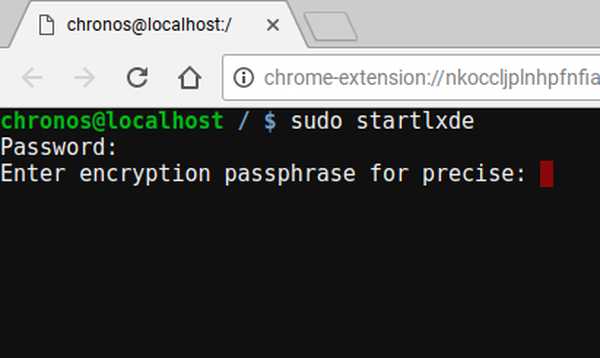
Wechseln Sie von Linux zurück zu Chrome OS
Wenn Sie von Ubuntu zu Chrome OS zurückkehren möchten, können Sie dies einfach tun Melden Sie sich von Ubuntu ab Auf normale Weise kehren Sie sofort zu Chrome OS zurück.
Sie können Linux über neu starten Öffnen eines Terminals (Strg + Alt + T), und tippen “sudo startlxde„.
Du solltest in der Lage sein zu Wechseln Sie zwischen Linux und Chrome OS, on the fly, mit Strg + Alt + Umschalt + Vorwärts, und Strg + Alt + Umschalt + Zurück (bei ARM Chromebooks), und Strg + Alt + Vorwärts, und Strg + Alt + Zurück, gefolgt von Strg + Alt + Aktualisieren (auf Intel Chromebooks), aber leider hat das bei mir auf LXDE auf meinem Asus Chromebook Flip nicht funktioniert.
Linux auf einem Chromebook: Die Erfahrung
Ubuntu funktioniert sehr gut auf einem Chromebook. Da die XFCE- und Unity-Desktop-Umgebungen jedoch noch nicht funktionieren, können Sie LXDE nicht mehr verwenden - eine Desktop-Umgebung, die nicht viele Menschen mögen. Das einzige Problem, das mir bei LXDE aufgefallen ist, ist die Tatsache, dass wenn Sie ein Touch-fähiges Chromebook wie das Asus Chromebook Flip besitzen, das Touch in LXDE nicht sehr vorhersehbar funktioniert und die Benutzeroberfläche etwas zu klein ist. Zumindest letzteres kann jedoch durch Anpassen der Bildschirmauflösung für Linux behoben werden.

Insgesamt ist die Erfahrung jedoch sehr reibungslos und alles funktioniert wie erwartet. Wenn Sie sich also fragen, ob sich die Mühe lohnt, ist es das auch.
SIEHE AUCH: So erhalten Sie den Play Store auf Chromebook über den Developer Channel
Installieren Sie Linux auf dem Chromebook, um sein Potenzial auszuschöpfen
Mit dieser Methode können Sie Linux / Ubuntu einfach auf einem Chromebook installieren und dessen wahre Leistung freischalten. Wenn Sie Linux auf einem Chromebook ausführen, können Sie Linux-Apps mithilfe von apt-get auf dieselbe Weise installieren, wie Sie sie auf einem normalen Linux-Computer installieren würden. Wenn Sie jedoch ein ARM-Chromebook verwenden, funktionieren einige Apps möglicherweise nicht ordnungsgemäß für Sie. Die Chancen, dass Apps funktionieren, sind auf einem Chromebook mit Intel-Prozessor viel besser.
Wie immer möchten wir Ihre Gedanken zur Installation von Linux auf Chromebook und Ihre Erfahrungen mit der Verwendung von Linux auf einem Chromebook wissen. Wenn Sie eine andere (vorzugsweise einfachere) Methode zur Installation von Linux auf Chromebooks kennen, teilen Sie uns dies im Kommentarbereich unten mit.















